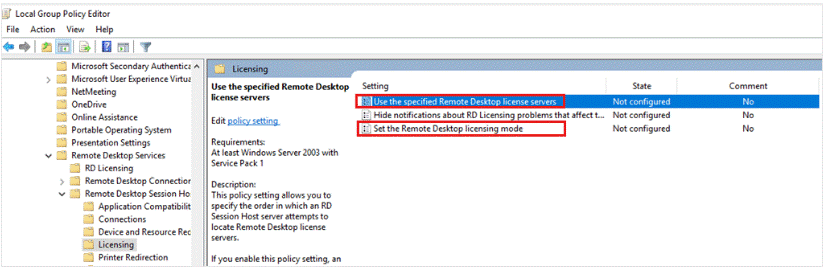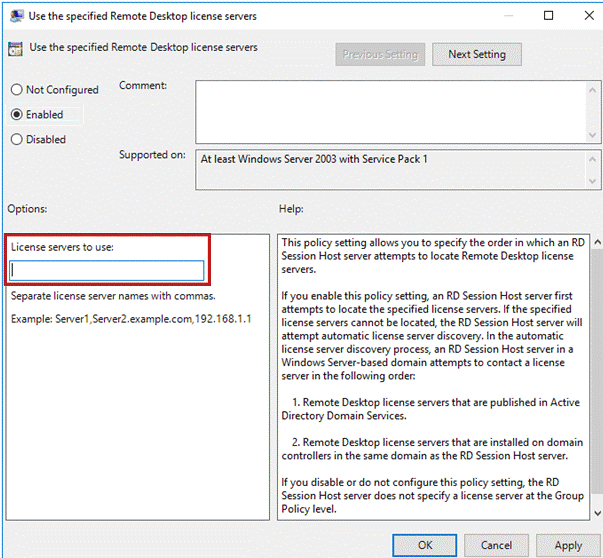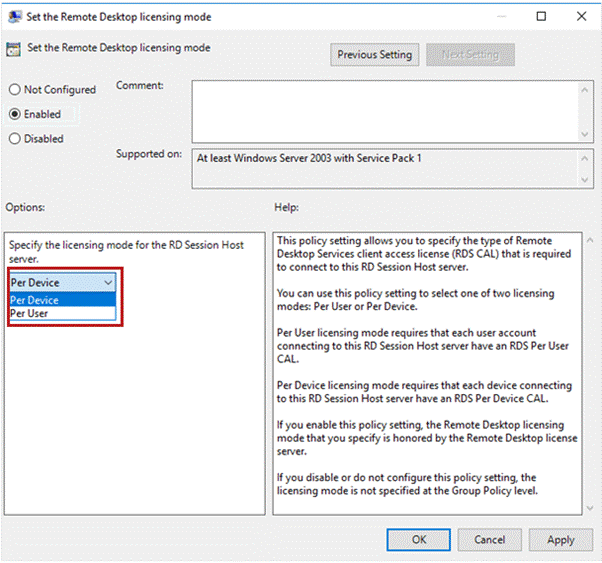Esta respuesta ha sido traducida automáticamente. Como resultado, puede haber errores gramaticales o expresiones extrañas.
Hola Víctor Socias,
Para resolver este problema, puede probar los siguientes pasos:
- Compruebe si el servidor de licencias de Escritorio remoto está disponible y en ejecución.
- Compruebe si las CAL de Escritorio remoto están instaladas y disponibles en el servidor de licencias de Escritorio remoto.
Confirme si las versiones del servidor de licencias de Escritorio remoto, el host de sesión de Escritorio remoto y la licencia cumplen con las reglas de uso. De acuerdo con las reglas de uso de licencias, la versión del servidor de licencias de Escritorio remoto debe ser mayor o igual que la versión de licencia, que debe ser mayor o igual que la versión del host de sesión.
- Si el servidor de licencias de Escritorio remoto no está disponible, puede probar los siguientes pasos para comprobar su disponibilidad.
Paso 1: En función de si desea configurar la directiva de grupo de forma centralizada desde su dominio o localmente en cada host de sesión:
- Abra la Consola de administración de directivas de grupo (GPMC) y cree o edite una directiva destinada a hosts de sesión.
- Abra el Editor de directivas de grupo local en el host de la sesión.
Paso 2: Vaya a Configuración del equipo > Plantillas administrativas > Componentes de Windows > Servicios de Escritorio remoto > Licencias de host > sesión de Escritorio remoto.
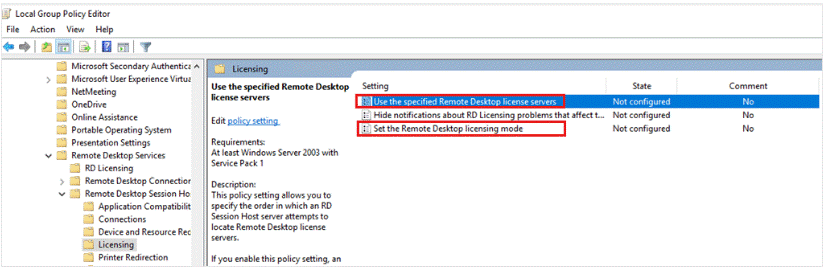
Paso 3: En la lista de directivas, haga clic con el botón derecho en Usar servidores de licencias de Escritorio remoto especificados y, a continuación, seleccione Propiedades.
Paso 4: Seleccione Habilitado y, a continuación, escriba el FQDN o la dirección IP del servidor de licencias en Servidores de licencias para usar. Si tiene más de un servidor de licencias, utilice comas para separar sus nombres.
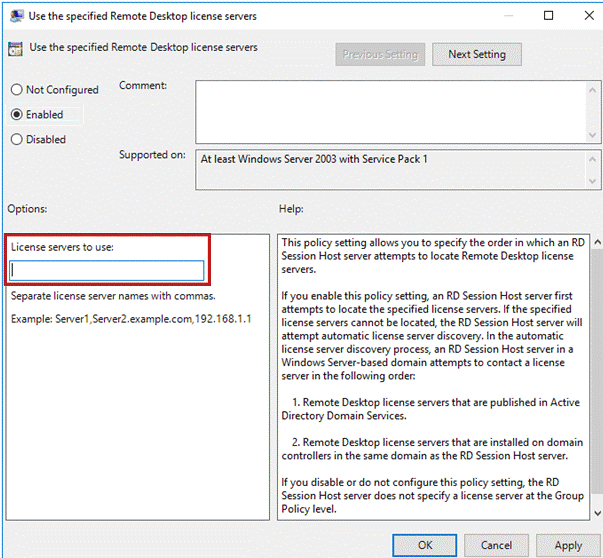
Paso 5: Selecciona Aceptar.
Paso 6: En la lista de directivas, haga clic con el botón derecho en Establecer modo de licencia de Escritorio remoto y, a continuación, seleccione Propiedades.
Paso 7: Selecciona Habilitado.
Paso 8: En Especificar el modo de licencia para el servidor host de sesión de Escritorio remoto, seleccione Por dispositivo o Por usuario, según corresponda para la implementación.
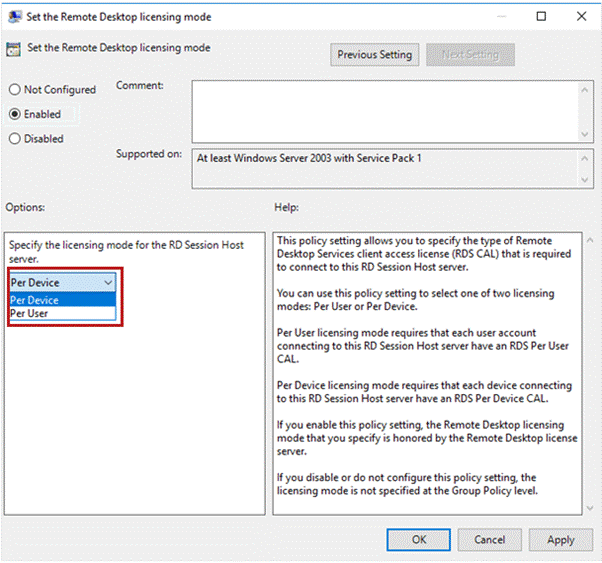
Después de la configuración, verifique el registro.
(1) Equipo\HKEY_LOCAL_MACHINE\SOFTWARE\Directivas\Microsoft\Windows NT\Terminal Services.
LicensingMode, valor 4 para la licencia por usuario, valor 2 para la licencia por dispositivo
(2) Computer\HKEY_LOCAL_MACHINE\SYSTEM\CurrentControlSet\Control\Terminal Server\RCM\Licensing Core.
LicensingMode, valor 4 para la licencia por usuario, valor 2 para la licencia por dispositivo
(3) Computadora\HKEY_LOCAL_MACHINE\SYSTEM\CurrentControlSet\services\TermService\Parameters\LicenseServers,
add string value: SpecifiedLicenseServers, value data es el FQDN o la dirección IP del servidor de licencias
(4) Computadora\HKEY_LOCAL_MACHINE\SOFTWARE\Directivas\Microsoft\WindowsNT\Terminal Services,
add string value LicenseServers para especificar un servidor de licencias, value data es el FQDN o la dirección IP del servidor de licencias
- Si las CAL de Escritorio remoto no están disponibles, puede intentar instalarlas en el servidor de licencias de Escritorio remoto o ponerse en contacto con el administrador de red para obtener ayuda.
¡Espero que esto ayude! Hazme saber si tienes alguna otra pregunta.
Atentamente
Bblythe Xiao